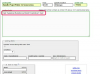En designer, der arbejder ved sin computer
Billedkredit: Wavebreakmedia/iStock/Getty Images
Billedlag, der bruges i billedredigering, fungerer som gennemsigtigt papir. Lagene giver dig mulighed for at tegne oven på billedet under dem uden egentlig at ændre selve billedet. Men når du først tilføjer linjer eller former til et lag, vil du gerne sikre laget. Låsning af et lag bevarer opaciteten af objekterne på det, hvilket sikrer lagenes synlighed mod eventuelle effekter, du måtte tilføje senere. Hvis du bruger Paint Tools SAI til at håndtere dit billedredigeringsprojekt, kan du sikre dine lag med billededitorens låsefunktion.
Trin 1
Start Paint Tools SAI. Vælg "Åbn"-indstillingen fra SAI's "File"-overskrift for at indlæse et eksisterende projekt eller et nyt billede i programmet.
Dagens video
Trin 2
Klik på det lag, du vil låse, i SAI's lagvindue. Det umærkede "Layer" vindue er placeret i nederste venstre hjørne af programmet.
Trin 3
Træk skyderen "Opacitet" til venstre eller højre for at indstille dit lags gennemsigtighedsniveau, før du låser det.
Trin 4
Klik inde i afkrydsningsfeltet "Bevar opacitet" for at låse det valgte lags opacitet. Ordet "Lås" vises øverst på laget. For at låse laget op skal du vælge det igen. Fjern markeringen fra afkrydsningsfeltet "Bevar opacitet".
Trin 5
Vælg "Gem"-indstillingen fra SAI's "File"-overskrift for at bevare dine ændringer.
Tip
Hvis du starter et nyt projekt, skal du vælge "Nyt lag" fra overskriften "Layer" for at tilføje et nyt lag til dit billede. For at arbejde med et projekt, der har flere lag, skal du blot klikke på det ønskede lag i SAI's "Layers" vindue.